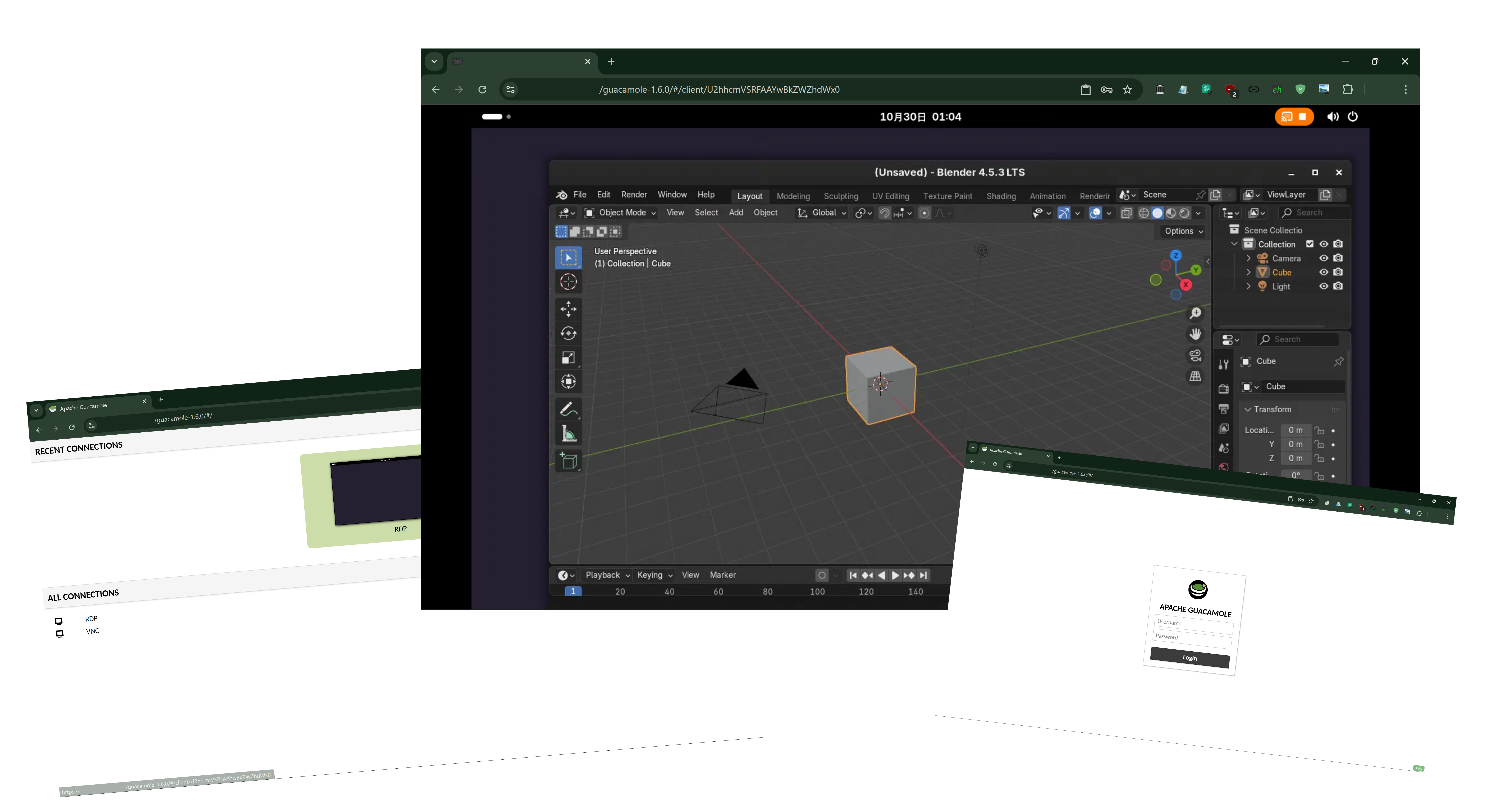
Guacamole と RDP
このページは、まだ未完成です。。。 nicotalk&キャラ素材配布所 http://www.nicotalk.com/charasozai_kt.html (2024年5月16日) この記事を作った動機 最近 Microsoft 社のネイティブの RDP クライアントや MS Store で配布されている純正 RDP クライアントや Windows に標準搭載されている RDP クライアントプログラムに不満があるというのがあった。 ちょっと前までは、Windows 環境では標準搭載されている RDP クライアントプログラムを使っていた。Windows に対してのRDP接続では自動的にクライアントとRDP接続先が、画面の解像度やスケーリング情報をやり取りしていたため 問題なしとしていたし、 RDP 接続先としての Linux 環境側も X11 の設定を使い、手動で解像度を変えることで対応していて、それでいったん良しとしていた。 しかし、Linux 環境に RDP 接続する場合において、GNOME 49 の本格的な X11 環境が廃止があり、簡単に画面の解像度を変更できなくなったため、そうとは行かなくなった。 それで、私の環境でも NVIDIA 製 GPU を使っていても、Wayland にしないと、更新後 gdm サービスが立ち上がらないということになってしまったため、NVIDIA が提供する X11 上で動作する設定画面が使えなくなった。EDID という、ディスプレイの情報をローレベルで強引に書き換えるなどしなければ、自由な解像度で RDP 接続先としての Linux 環境が使えなくなってしまった。 こうして、いろんな我慢が積み重なり、そろそろいい加減何とかしようと思って、 Guacamole を見つけ、試していたというのがあった。私の今の理解だと、Guacamole とは、apache から出ている Tomcat 上で動作し、ブラウザでアクセスすることで使うことができる RDP VNC その他もろもろのクライアントとして使うことができる Web アプリという認識である。 とりあえず現状ではすべてについて記録を一気にとるのは現実的ではなかったので、とりあえず、書きやすいところや、記録に残しておきたいところを優先的に先に記録を残してみることにした。 Guacamoleが動作している様子 ログイン画面 接続先選択画面 動いている様子 ...